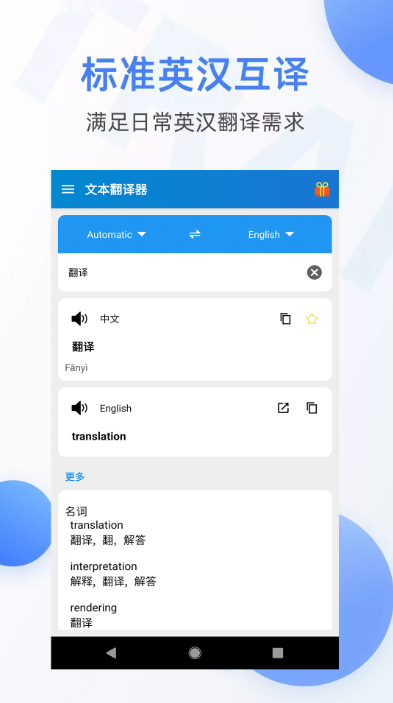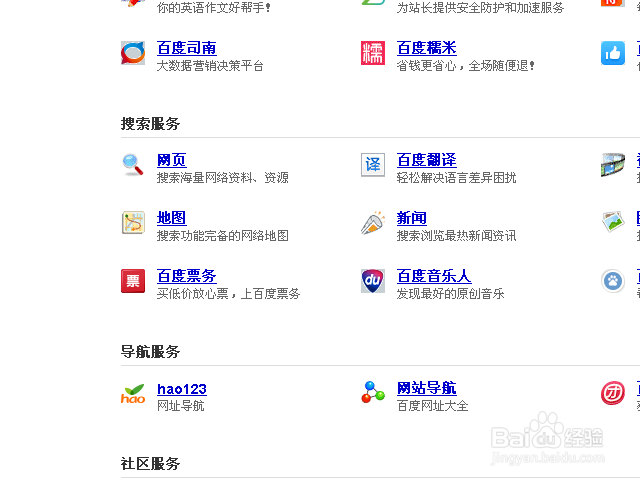有道词典的即时翻译功能分布在不同平台和具体应用场景中。在PC端,它主要体现为“屏幕取词”和“划词翻译”;在手机App上,则包括“摄像头翻译”、“AR翻译”、“对话翻译”和“点按翻译”等多种形式。用户需要根据自己的设备和需求,在相应的设置中开启并使用这些功能,从而实现高效、便捷的实时翻译体验。

目录
什么是有道词典即时翻译?
有道词典即时翻译并非单一功能,而是一系列旨在提供实时、快速翻译解决方案的功能集合。它打破了传统“复制-粘贴-查询”的繁琐流程,将翻译能力无缝融入到用户的工作和生活场景中。无论是阅读外文文献、浏览海外网站,还是在国外旅行时查看菜单路牌,即时翻译都能提供即刻的语言支持。这些功能根据使用设备(电脑或手机)和具体场景的不同,展现为多种形态,核心目标都是为了让用户“所见即所得”,快速获取翻译结果。
在电脑端,即时翻译更侧重于提升阅读和学习效率,以屏幕取词和划词翻译为代表。而在移动端,它则充分利用了手机的便携性和多媒体能力,发展出以摄像头和麦克风为核心的实景翻译和对话翻译功能,解决了用户在移动场景下的即时沟通需求。理解这些不同功能的定位,是高效使用有道词典的第一步。
如何在电脑端(PC版)找到并使用即时翻译?
有道词典PC版是许多专业人士和学生在电脑上进行深度阅读和学习的首选工具。其即时翻译功能强大且可定制化程度高,主要包括屏幕取词、划词翻译和OCR截图翻译,这些功能通常在软件的设置中心进行统一管理。
屏幕取词:鼠标悬停即时查词
屏幕取词是PC版有道词典最具代表性的功能之一。它允许用户在不离开当前阅读界面的情况下,仅通过鼠标悬停在陌生单词上,就能立刻看到释义和发音。这对于阅读PDF文档、浏览网页或处理任何文本内容都极为高效。
开启方式:
1. 打开有道词典PC版客户端。
2. 进入主界面左下角的“设置”中心。
3. 在设置菜单中选择“取词划词”选项卡。
4. 勾选“开启屏幕取词”。您还可以进一步设置取词方式,例如“鼠标悬停”或“按住Ctrl键+鼠标悬停”,以避免不必要的干扰。同时,可以自定义取词窗口的字体大小和显示内容,实现个性化体验。
划词翻译:选中文字精准翻译
当需要翻译的不仅仅是单个单词,而是一个短语或整个句子时,划词翻译功能便派上了用场。用户只需用鼠标选中一段文本,翻译结果就会自动出现在光标附近,无需手动复制粘贴。
开启方式:
1. 同样在“设置”中心的“取词划词”选项卡中。
2. 确保“开启划词翻译”的选项已被勾选。
3. 选中后,您可以选择翻译结果是自动显示,还是需要按下一个快捷键(如Alt+D)才显示。这种设计兼顾了便捷性与操作的精确性,让用户可以根据自己的习惯进行调整。划词翻译功能对于理解复杂的长句或段落尤为有用。
OCR截图翻译:图片文字也能轻松搞定
面对无法直接选中的文本,例如图片、扫描版PDF或软件界面中的文字,OCR(光学字符识别)截图翻译功能展现了其强大的实力。它通过识别截图区域内的图像文字,并将其转换为可翻译的文本。
使用方法:
1. 该功能通常通过快捷键激活。在有道词典的设置中,找到“截图翻译”相关选项,查看或自定义快捷键(默认为Ctrl+Alt+D)。
2. 在需要翻译的界面上,按下快捷键,鼠标会变成截图工具。
3. 框选含有文字的图片区域。松开鼠标后,有道词典会自动识别其中的文字并给出翻译结果。这项由有道强大的AI技术驱动的功能,极大地扩展了即时翻译的应用边界。
怎样在手机端(移动App)开启并运用即时翻译?
有道词典移动App将即时翻译的能力从桌面延伸到了生活的方方面面。借助智能手机的摄像头、麦克风和操作系统特性,它提供了更加丰富和动态的翻译方式。
摄像头翻译:对准目标,实时呈现
摄像头翻译是出国旅行、阅读纸质书籍或产品说明书时的利器。用户只需打开该功能,将手机摄像头对准需要翻译的文字,屏幕上就会实时显示翻译后的内容,仿佛文字被魔法替换了一样。
查找位置:
1. 打开有道词典App。
2. 在主界面的功能区或下方的导航栏中,可以轻松找到“拍照翻译”或带有相机图标的入口。
3. 进入后,将摄像头对准文字即可看到实时翻译效果。您还可以选择“单词”或“句子”模式以获得更精准的识别。
AR实景翻译:更具沉浸感的翻译体验
AR(增强现实)翻译是摄像头翻译的进阶版。它不仅翻译文字,还会将翻译结果以原有的字体、颜色和排版风格“贴”在原始背景上,提供一种无缝、沉浸式的视觉体验。在查看路牌、菜单或海报时,这种方式尤为直观和自然。
查找位置:
该功能通常集成在“拍照翻译”模块内。进入拍照翻译界面后,寻找名为“AR实景”或类似的模式切换按钮,点击即可开启这种充满科技感的翻译方式。
对话翻译:打破跨语言沟通障碍
当需要与外国友人进行面对面交流时,对话翻译功能可以充当您的私人翻译官。它能够实时识别双方的语音,并快速翻译成对方的语言进行播放,实现流畅的跨语言对话。
查找位置:
在App主界面的功能入口处,通常可以找到“对话翻译”或“语音翻译”的选项。进入后,选择好双方的语言,点击麦克风按钮即可开始交谈。其准确的语音识别和自然的机器发音,让沟通变得前所未有的简单。
“点按翻译”与悬浮球:应用内外的便捷工具
为了让用户在其他App(如社交软件、新闻客户端)中也能方便地使用翻译,有道词典提供了“点按翻译”(或称“全局翻译”)功能。开启后,只需复制任何App中的文本,一个翻译悬浮图标就会出现,点击即可查看翻译。
开启方式:
1. 在有道词典App的“设置”或个人中心里找到“点按翻译”或“开启全局翻译”的选项。
2. 根据系统提示,授予App“悬浮窗”和“读取剪贴板”的权限。
3. 开启后,无论在哪个应用中,只要复制文本,就能触发即时翻译,极大提升了在手机上处理外语信息的效率。
即时翻译功能无法使用?常见问题排查与解决方法
有时候,用户可能会遇到即时翻译功能不生效的情况。这通常是由于设置、权限或软件冲突等原因造成的。下面是一些常见的排查步骤。
电脑端取词/划词失效怎么办?
1. 检查功能开关: 确保在有道词典的“设置”-“取词划词”中,相关功能的开关处于开启状态。
2. 管理员权限运行: 在某些需要更高权限的程序(如部分游戏或专业软件)中取词,需要以管理员身份运行有道词典。右键点击有道词典的桌面图标,选择“以管理员身份运行”。
3. 浏览器插件冲突: 如果在特定浏览器中无法取词,可能是浏览器自带翻译功能或其他翻译插件造成了冲突。尝试暂时禁用其他相关插件。
4. 安全软件拦截: 检查电脑上的杀毒软件或安全卫士是否误拦截了有道词典的取词行为,可以尝试将其加入信任列表。
手机端摄像头或权限问题如何解决?
1. 检查应用权限: 手机端的摄像头翻译、对话翻译和点按翻译等功能,都需要相应的系统权限。请进入手机的“设置”-“应用管理”-“有道词典”-“权限管理”,确保相机、麦克风、存储、悬浮窗等关键权限均已开启。
2. 网络连接问题: 绝大多数即时翻译功能需要联网工作。请检查您的Wi-Fi或移动数据连接是否正常。
3. 重启应用或手机: 有时临时的软件故障可以通过简单地重启有道词典App或重启手机来解决。
4. 更新到最新版本: 确保您的有道词典App是最新版本,因为新版本通常会修复已知的问题并优化功能性能。
不同即时翻译功能的适用场景是什么?
为了帮助您更清晰地选择最适合的即时翻译工具,下表总结了各项功能的特点和推荐使用场景。
| 功能名称 | 适用平台 | 核心优势 | 推荐场景 |
|---|---|---|---|
| 屏幕取词 | PC端 | 鼠标悬停即出结果,无干扰 | 阅读外文网站、PDF文献、代码注释 |
| 划词翻译 | PC端 | 支持长句和段落,翻译精准 | 理解复杂句子、翻译邮件段落 |
| OCR截图翻译 | PC端 | 识别图片和不可选中文本 | 翻译软件界面、图片海报、扫描件 |
| 摄像头翻译 | 手机App | 所见即所得,实时替换 | 国外旅行看路牌/菜单、阅读纸质书 |
| AR实景翻译 | 手机App | 沉浸式体验,保留原排版 | 对视觉体验要求高的场景,如看展品说明 |
| 对话翻译 | 手机App | 实时语音互译,流畅沟通 | 与外国人面对面交流、问路、点餐 |
| 点按翻译 | 手机App | 全局可用,复制即翻译 | 在任何App内阅读外语内容、聊天 |